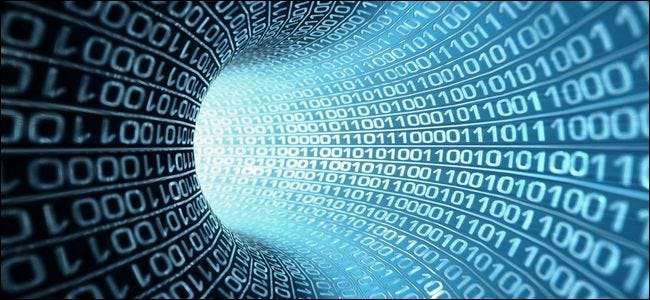
Cho dù bạn muốn truy cập vào các dịch vụ video không có sẵn ở quốc gia của mình, nhận được giá phần mềm tốt hơn hay chỉ nghĩ rằng Internet trông đẹp hơn khi được xem qua đường hầm an toàn, kết nối VPN ở cấp bộ định tuyến có thể giải quyết tất cả những vấn đề đó và sau đó là một số vấn đề.
VPN là gì và tại sao tôi muốn làm điều này?
Có vô số lý do khiến bạn có thể muốn sử dụng VPN để định tuyến lưu lượng truy cập Internet của mình đến một vị trí khác với vị trí bạn đang thực sự sử dụng Internet. Trước khi chúng ta đi sâu vào cách định cấu hình bộ định tuyến của bạn để sử dụng mạng VPN, hãy cùng tìm hiểu một khóa học về sự cố VPN là gì và lý do tại sao mọi người sử dụng chúng (với các liên kết hữu ích đến các bài viết Hướng dẫn sử dụng trước đây về vấn đề này để đọc thêm).
VPN là gì?
LIÊN QUAN: VPN là gì và tại sao tôi cần một VPN?
VPN là một Mạng riêng ảo. Về cơ bản, nó cho phép bạn sử dụng máy tính của mình như thể bạn đang ở trên một mạng không phải của riêng bạn. Ví dụ đơn giản, giả sử rằng bạn và bạn của bạn, Steve thực sự thích chơi Lệnh và Chinh phục , một trò chơi PC phổ biến từ những năm 1990. Lệnh và Chinh phục Tuy nhiên, bạn chỉ có thể chơi trong chế độ nhiều người chơi nếu bạn đang ở trên cùng một mạng với bạn bè của mình – bạn không thể chơi qua internet, giống như với các trò chơi hiện đại hơn. Tuy nhiên, bạn và Steve có thể thiết lập một mạng ảo giữa hai ngôi nhà của bạn để dù bạn có khoảng cách địa lý đến đâu, các máy tính vẫn đối xử với nhau như thể chúng ở trên cùng một mạng.
Trên một lưu ý nghiêm trọng hơn, đây là kỹ thuật tương tự được sử dụng bởi các doanh nghiệp để nhân viên máy tính xách tay của họ có thể truy cập tài nguyên địa phương (như chia sẻ file và như vậy) ngay cả khi người lao động và máy tính xách tay của họ là hàng trăm dặm. Tất cả các máy tính xách tay đều được kết nối với mạng công ty thông qua VPN để chúng hiển thị (và hoạt động như thể) chúng là cục bộ.
Mặc dù trước đây, đó là trường hợp sử dụng chính cho VPN, nhưng giờ đây mọi người cũng đang chuyển sang sử dụng VPN để giúp bảo vệ quyền riêng tư của họ. VPN không chỉ kết nối bạn với một mạng từ xa, mà các giao thức VPN tốt sẽ làm như vậy thông qua một đường hầm được mã hóa cao, vì vậy tất cả lưu lượng truy cập của bạn đều được ẩn và bảo vệ. Khi sử dụng một đường hầm như vậy, bạn tự bảo vệ mình khỏi nhiều thứ, bao gồm các rủi ro bảo mật vốn có khi sử dụng điểm phát sóng Wi-Fi công cộng, giám sát ISP hoặc điều chỉnh kết nối của bạn hoặc sự giám sát và kiểm duyệt của chính phủ.
Tôi nên sử dụng những VPN nào trên Bộ định tuyến của mình?
Nếu bạn định cài đặt VPN trên bộ định tuyến của mình, trước tiên bạn cần phải có cho mình một VPN. Đây là những lựa chọn yêu thích của chúng tôi thực sự hỗ trợ việc cài đặt trên bộ định tuyến:
- ExpressVPN - Máy chủ VPN này có sự kết hợp tốt nhất giữa các máy chủ dễ sử dụng, thực sự nhanh và hỗ trợ truyền phát phương tiện truyền thông và torrent, tất cả đều có giá rẻ. Bạn thậm chí có thể mua một bộ định tuyến được cấu hình sẵn từ họ.
- StrongVPN - không hoàn toàn dễ sử dụng như những cái khác, nhưng bạn chắc chắn có thể sử dụng chúng để ghi torrent và phát trực tuyến phương tiện.
Sau khi bạn đã có cho mình một VPN, bạn có thể tiến hành thiết lập nó.
Tại sao phải định cấu hình VPN của tôi ở cấp bộ định tuyến?
Bây giờ, bạn có thể chạy VPN trực tiếp từ máy tính của mình, nhưng bạn cũng có thể chạy nó từ bộ định tuyến của mình, vì vậy tất cả các máy tính trong mạng của bạn luôn đi qua đường hầm bảo mật. Điều này toàn diện hơn nhiều và trong khi nó đòi hỏi nhiều công việc hơn một chút, điều đó có nghĩa là bạn sẽ không bao giờ phải trải qua những rắc rối khi khởi động VPN khi bạn muốn tăng cường bảo mật.
LIÊN QUAN: Giao thức VPN nào tốt nhất? PPTP so với OpenVPN so với L2TP / IPsec so với SSTP
Về mặt tránh kiểm duyệt, theo dõi hoặc ai đó trong nhà bạn kết nối với một dịch vụ thu hút sự chú ý của chính quyền địa phương, điều này cũng có nghĩa là ngay cả khi ai đó đã kết nối với mạng gia đình của bạn và họ quên sử dụng kết nối an toàn thì điều đó cũng không quan trọng là các tìm kiếm và hoạt động của họ sẽ vẫn đi qua VPN (và đến một quốc gia ít nguy hiểm hơn). Về mặt né tránh chặn địa lý, điều đó có nghĩa là tất cả các thiết bị, ngay cả những thiết bị không hỗ trợ proxy hoặc dịch vụ VPN, sẽ vẫn có quyền truy cập Internet như thể chúng ở một vị trí từ xa. Điều đó có nghĩa là mặc dù thanh truyền trực tuyến hoặc TV thông minh của bạn không có tùy chọn bật VPN, điều đó không thành vấn đề vì toàn bộ mạng được liên kết với VPN tại một điểm mà tất cả lưu lượng truy cập đều đi qua.
Nói tóm lại, nếu bạn cần sự bảo mật của lưu lượng được mã hóa trên toàn mạng hoặc sự tiện lợi của việc chuyển tất cả các thiết bị của bạn qua một quốc gia khác (để mọi người trong nhà bạn có thể sử dụng Netflix mặc dù nó không khả dụng ở nước bạn) thì không có cách nào tốt hơn để vật lộn với vấn đề hơn là thiết lập truy cập VPN toàn mạng ở cấp bộ định tuyến.
Xu hướng giảm là gì?
Mặc dù có rất nhiều mặt trái, nhưng điều đó không có nghĩa là việc chạy một VPN toàn bộ không phải là không có hoặc hai mặt trái. Đầu tiên, tác động khó tránh khỏi nhất mà mọi người sẽ gặp phải: bạn mất một phần tổng băng thông của mình cho chi phí chạy đường hầm VPN được mã hóa. Chi phí thường chiếm khoảng 10% tổng dung lượng băng thông của bạn, vì vậy internet của bạn sẽ chậm hơn một chút.
Thứ hai, nếu bạn đang chạy một giải pháp tổng thể và bạn cần quyền truy cập vào các tài nguyên thực sự là cục bộ, thì bạn có thể không truy cập được chúng hoặc bạn sẽ có quyền truy cập chậm hơn do VPN giới thiệu thêm chân. Ví dụ đơn giản, hãy tưởng tượng một người dùng người Anh thiết lập VPN để họ có thể truy cập các dịch vụ phát trực tuyến chỉ dành cho Hoa Kỳ. Mặc dù người đó ở Anh nhưng giao thông của họ đi qua một đường hầm để đến Mỹ, và nếu họ truy cập vào các khu vực chỉ dành cho Vương quốc Anh của mạng BBC, trang web của BBC sẽ nghĩ rằng họ đến từ Mỹ và từ chối chúng. Ngay cả khi không từ chối chúng, nó sẽ gây ra một chút độ trễ cho trải nghiệm vì máy chủ sẽ gửi các tệp qua đại dương và sau đó quay lại lần nữa thông qua đường hầm VPN thay vì chỉ trên toàn quốc.
Điều đó nói lên rằng, đối với những người đang cân nhắc việc bảo mật toàn bộ mạng của họ để có quyền truy cập vào các dịch vụ không có sẵn ở địa điểm của họ hoặc để tránh các mối quan tâm nghiêm trọng hơn như kiểm duyệt hoặc giám sát của chính phủ, thì sự đánh đổi là rất đáng giá.
Chọn bộ định tuyến của bạn
Nếu bạn đã đi xa đến mức này và bạn đã gật đầu suốt thời gian qua, “Vâng, vâng. Chính xác đó! Tôi muốn bảo mật toàn bộ mạng của mình và định tuyến nó qua đường hầm VPN! ” thì đã đến lúc nghiêm túc với danh sách mua sắm dự án. Có hai yếu tố nguyên tắc đối với dự án này: một bộ định tuyến thích hợp và một nhà cung cấp VPN thích hợp, và có những sắc thái để lựa chọn cả hai. Hãy bắt đầu với bộ định tuyến.
Chọn bộ định tuyến là phần khó nhất trong toàn bộ quá trình. Ngày càng có nhiều bộ định tuyến hỗ trợ VPN nhưng chỉ như một máy chủ . Bạn sẽ tìm thấy các bộ định tuyến từ Netgear, Linksys và những bộ định tuyến tương tự được tích hợp sẵn máy chủ VPN cho phép bạn kết nối với mạng gia đình khi bạn đi vắng, nhưng chúng không hỗ trợ kết nối bộ định tuyến với VPN từ xa (chúng có thể không hoạt động như một khách hàng).

Điều đó cực kỳ có vấn đề, vì bất kỳ bộ định tuyến nào không thể hoạt động như một VPN khách hàng không thể liên kết mạng gia đình của bạn với mạng VPN từ xa. Đối với mục đích của chúng tôi, truy cập an toàn từ xa vào mạng gia đình của chúng tôi hoàn toàn không giúp bảo vệ chúng tôi khỏi bị theo dõi, điều tiết hoặc chặn địa lý khi chúng tôi đã ở trên mạng gia đình của mình. Do đó, bạn cần một bộ định tuyến hỗ trợ chế độ máy khách VPN ngay lập tức, để lấy bộ định tuyến hiện có và cài đặt chương trình cơ sở tùy chỉnh lên trên nó hoặc mua một bộ định tuyến được cài sẵn từ một công ty chuyên về những nỗ lực đó.
Ngoài việc đảm bảo bộ định tuyến của bạn có thể hỗ trợ kết nối VPN (thông qua chương trình cơ sở mặc định hoặc bên thứ ba), bạn cũng sẽ muốn xem xét mức độ mạnh mẽ của phần cứng xử lý của bộ định tuyến. Có, bạn có thể chạy kết nối VPN thông qua bộ định tuyến 10 năm tuổi với chương trình cơ sở phù hợp, nhưng điều đó không có nghĩa là bạn nên làm như vậy. Chi phí chạy một đường hầm được mã hóa liên tục giữa bộ định tuyến của bạn và mạng từ xa là không đáng kể và bộ định tuyến càng mới / mạnh thì hiệu suất của bạn càng tốt.
Tất cả những gì đã nói, hãy cùng tìm hiểu những điều cần tìm ở một bộ định tuyến thân thiện với VPN tốt.
Tùy chọn một: Tìm kiếm bộ định tuyến hỗ trợ khách hàng VPN
Mặc dù chúng tôi sẽ cố gắng hết sức để giới thiệu cho bạn một bộ định tuyến giúp bạn đỡ phải đau đầu khi tự tìm hiểu danh sách tính năng và thuật ngữ, nhưng tốt nhất bạn nên biết thuật ngữ cần tìm khi mua sắm để bạn có được chính xác sản phẩm mình cần .
Thuật ngữ quan trọng nhất là “VPN client” hoặc “VPN client mode”. Không có ngoại lệ, bạn cần một bộ định tuyến có thể hoạt động như một máy khách VPN. Bất kỳ đề cập nào về “máy chủ VPN” đều không có gì đảm bảo rằng thiết bị cũng có chế độ ứng dụng khách và hoàn toàn không liên quan đến mục tiêu của chúng tôi ở đây.
Các thuật ngữ phụ cần lưu ý có liên quan, nhưng không liên quan trực tiếp đến chức năng VPN là các thuật ngữ xác định các loại chuyển qua VPN. Thông thường, các thành phần tường lửa / Dịch địa chỉ mạng (NAT) của bộ định tuyến hoạt động rất kém với các giao thức VPN như PPTP, L2TP và IPsec, và nhiều bộ định tuyến có “PPTP Pass-Through” hoặc các thuật ngữ tương tự được liệt kê trong danh mục VPN trong tài liệu tiếp thị của họ. Đó là một tính năng tuyệt vời và tất cả, nhưng chúng tôi không muốn bất kỳ loại chuyển tiếp nào, chúng tôi muốn hỗ trợ ứng dụng khách VPN gốc thực sự.
Thật không may, có rất ít bộ định tuyến trên thị trường có gói ứng dụng khách VPN. Nếu bạn có bộ định tuyến ASUS, bạn thật may mắn vì hầu hết các bộ định tuyến ASUS mới hơn từ cao cấp của họ RT-AC3200 tất cả các cách để tiết kiệm hơn RT-AC52U hỗ trợ chế độ máy khách VPN (nhưng không nhất thiết phải ở mức mã hóa bạn có thể muốn sử dụng, vì vậy hãy đảm bảo đọc bản in đẹp). Nếu bạn đang tìm kiếm một giải pháp đơn giản vì bạn không muốn gặp rắc rối (hoặc không thoải mái) khi cài đặt bộ định tuyến của mình lên một chương trình cơ sở mới thì đó là một sự thỏa hiệp rất hợp lý để chọn một bộ định tuyến ASUS có hỗ trợ ngay trong.
Tùy chọn hai: Flash DD-WRT trên Bộ định tuyến của bạn
Nếu bạn đã có chương trình cơ sở, có một tùy chọn Tự làm thứ ba nhưng liên quan hơn một chút. DD-WRT là chương trình cơ sở của bên thứ ba cho hàng chục bộ định tuyến đã tồn tại trong nhiều năm. Điểm hấp dẫn của DD-WRT là nó miễn phí, mạnh mẽ và bổ sung một lượng lớn tính linh hoạt cho các bộ định tuyến lớn và nhỏ – bao gồm cả chế độ máy khách VPN, trong nhiều trường hợp. Chúng tôi đã chạy nó trên Linksys WRT54GL cũ đáng kính, chúng tôi đã đưa các bộ định tuyến hàng đầu mới hơn như Netgear R8000 lên DD-WRT và chúng tôi chưa bao giờ không hài lòng với nó.
Điều đáng sợ như việc nhấp nháy bộ định tuyến của bạn bằng chương trình cơ sở mới dường như đối với những người chưa từng làm điều đó trước đây, chúng tôi đảm bảo với bạn rằng nó không đáng sợ như bạn tưởng và trong nhiều năm flash bộ định tuyến của chính chúng ta, bộ định tuyến cho bạn bè và gia đình, v.v., chúng tôi 'đã không bao giờ có một bộ định tuyến gạch.
Để xem liệu bộ định tuyến của bạn (hoặc bộ định tuyến bạn muốn mua) có tương thích với DD-WRT hay không, kiểm tra cơ sở dữ liệu bộ định tuyến DD-WRT tại đây . Sau khi nhập tên bộ định tuyến của mình, bạn sẽ tìm thấy mục nhập, nếu nó tồn tại, cho bộ định tuyến cũng như thông tin bổ sung.

LIÊN QUAN: Biến bộ định tuyến tại nhà của bạn thành bộ định tuyến siêu mạnh với DD-WRT
Ảnh chụp màn hình ở trên là một ví dụ về các bản dựng DD-WRT có sẵn cho bộ định tuyến Linksys WRT54GL mang tính biểu tượng. Thực sự chỉ có hai điều quan trọng cần xem xét khi nhấp nháy. Trước tiên, hãy đọc phần “thông tin bổ sung” để tìm hiểu thêm về cách flash DD-WRT cho bất kỳ bộ định tuyến nhất định nào (điều này rất quan trọng và nơi bạn sẽ tìm thấy thông tin hữu ích như “Để cài đặt bộ định tuyến này vào gói đầy đủ, bạn đầu tiên cần phải flash phiên bản Mini ”). Thứ hai, hãy đảm bảo bạn flash phiên bản được xác định ở VPN hoặc Mega (tùy thuộc vào những gì bộ định tuyến của bạn có thể hỗ trợ) vì chỉ hai gói đó mới có hỗ trợ VPN đầy đủ. Các gói nhỏ hơn dành cho các bộ định tuyến kém mạnh mẽ hơn, như Micro và Mini tiết kiệm không gian và tài nguyên bằng cách không bao gồm các tính năng nâng cao hơn.
Mặc dù bạn sẽ tìm thấy hướng dẫn từng bước cho từng bộ định tuyến (và các bước điều chỉnh đặc biệt và các bước cho chương trình cơ sở cụ thể) trong cơ sở dữ liệu DD-WRT, nếu bạn muốn có cái nhìn tổng quan chung về quy trình để xoa dịu thần kinh của mình đọc qua hướng dẫn của chúng tôi để cài đặt bộ định tuyến bằng DD-WRT tại đây .
Tùy chọn ba: Mua một bộ định tuyến được nhấp nháy sẵn
Nếu bạn muốn sức mạnh của DD-WRT nhưng bạn thực sự không thoải mái khi tự mình thực hiện quá trình flash ROM, có hai lựa chọn thay thế. Đầu tiên, công ty mạng và lưu trữ Buffalo có một dòng bộ định tuyến thực sự sử dụng DD-WRT ngay khi xuất xưởng. Các bộ định tuyến trong dòng AirStation hiện được cung cấp với DD-WRT là phần sụn "cổ phiếu", bao gồm AirStation AC 1750 .
Không cần phải nhấp nháy bộ định tuyến của riêng bạn, mua bộ định tuyến Buffalo có DD-WRT là đặt cược an toàn nhất của bạn và không làm mất bất kỳ bảo hành nào vì nó được cung cấp với chương trình cơ sở đã bật.
Một giải pháp thay thế khác là mua một bộ định tuyến đã được bên thứ ba mua và đưa vào chương trình cơ sở DD-WRT. Do việc cài đặt bộ định tuyến của riêng bạn dễ dàng như thế nào (và có những bộ định tuyến trên thị trường như AirStation đi kèm với DD-WRT), chúng tôi không thể thực sự xác nhận tùy chọn này; đặc biệt là các công ty cung cấp dịch vụ cài đặt sẵn này tính phí bảo hiểm đáng kể. Điều đó nói lên rằng, nếu bạn không cảm thấy thoải mái khi cài đặt bộ định tuyến của riêng mình và muốn giao việc đó cho các chuyên gia, bạn có thể mua bộ định tuyến được cài sẵn tại FlashRouters . (Nhưng nghiêm túc mà nói, khoản phí bảo hiểm là điên rồ.
Chọn VPN của bạn
Bộ định tuyến tốt nhất trên thế giới sẽ không có giá trị gì nếu bạn không có dịch vụ VPN tốt như nhau để kết nối nó. May mắn thay cho bạn, chúng tôi có một bài viết chi tiết dành riêng cho chủ đề chọn một VPN tốt: Cách chọn dịch vụ VPN tốt nhất cho nhu cầu của bạn .
LIÊN QUAN: Cách chọn dịch vụ VPN tốt nhất cho nhu cầu của bạn
Mặc dù chúng tôi thực sự khuyên bạn nên đọc qua toàn bộ hướng dẫn đó trước khi tiếp tục, chúng tôi hiểu rằng bạn có thể đang ở trong tâm trạng chỉ cần làm là làm. Hãy nhanh chóng làm nổi bật những gì cần tìm trong một VPN dành cho việc sử dụng bộ định tuyến gia đình và sau đó nêu bật đề xuất của chúng tôi (và VPN mà chúng tôi sẽ sử dụng cho phần cấu hình của hướng dẫn).
Những gì bạn đang tìm kiếm ở một nhà cung cấp VPN được thiết kế để sử dụng trên bộ định tuyến tại nhà của bạn, trên và ngoài những cân nhắc về VPN khác là: điều khoản dịch vụ của họ phải cho phép cài đặt trên bộ định tuyến. Chúng phải cung cấp băng thông không giới hạn mà không cần điều chỉnh chung hoặc điều chỉnh dịch vụ cụ thể. Họ nên cung cấp nhiều nút thoát ở quốc gia mà bạn muốn xuất hiện như thể bạn đến (nếu bạn muốn trông giống như bạn đang ở Hoa Kỳ, thì dịch vụ VPN chuyên về các nút thoát ở châu Âu sẽ không có ích gì đối với bạn).
Vì vậy, đề xuất của chúng tôi trong bài viết Dịch vụ VPN tốt nhất vẫn là đề xuất của chúng tôi ở đây: StrongVPN . Đây là dịch vụ chúng tôi đề xuất và đây là dịch vụ chúng tôi sẽ sử dụng cụ thể trong phần tiếp theo để định cấu hình bộ định tuyến DD-WRT để truy cập VPN.
Cách cấu hình StrongVPN trên Bộ định tuyến của bạn
Có hai cách để định cấu hình bộ định tuyến của bạn: cách tự động và cách thủ công. Định cấu hình bộ định tuyến của bạn theo cách thủ công không quá phức tạp (bạn sẽ không phải viết bất kỳ mã IPTABLES phức tạp nào cho bộ định tuyến của mình bằng tay hoặc bất kỳ thứ gì tương tự), nhưng nó tốn thời gian và tẻ nhạt. Thay vì hướng dẫn bạn từng phút cài đặt cho cấu hình OpenVPN của StrongVPN trên bộ định tuyến của bạn, thay vào đó, chúng tôi sẽ hướng dẫn bạn cách sử dụng tập lệnh tự động (và đối với những người muốn thực hiện theo cách thủ công, chúng tôi sẽ hướng dẫn bạn hướng dẫn chi tiết từng bước).
Chúng tôi sẽ hoàn thành hướng dẫn sử dụng bộ định tuyến flash DD-WRT và dịch vụ VPN do StrongVPN cung cấp. Bộ định tuyến của bạn cần phải chạy DD-WRT bản sửa đổi 25179 trở lên (bản sửa đổi đó đã được phát hành vào năm 2014, vì vậy, sang một bên hướng dẫn này, bạn thực sự nên cập nhật lên bản phát hành mới hơn) để tận dụng cấu hình tự động.
Trừ khi được chỉ định khác, tất cả các bước sau đều xảy ra trong bảng điều khiển quản trị DD-WRT và tất cả các hướng dẫn như “Điều hướng đến tab Cài đặt” đều tham khảo trực tiếp bảng điều khiển.
Bước một: Sao lưu cấu hình của bạn
Chúng tôi sắp thực hiện một số thay đổi không nhỏ (nhưng an toàn và có thể hoàn nguyên) đối với cấu hình bộ định tuyến của bạn. Bây giờ sẽ là thời điểm tuyệt vời để tận dụng công cụ sao lưu cấu hình của bộ định tuyến của bạn. Đó không phải là bạn không thể hoàn tác thủ công tất cả các thay đổi mà chúng tôi sắp thực hiện, nhưng ai sẽ muốn đến khi có giải pháp thay thế tốt hơn?
Bạn có thể tìm thấy công cụ sao lưu trong DD-WRT trong Quản trị> Sao lưu, như trong hình bên dưới.
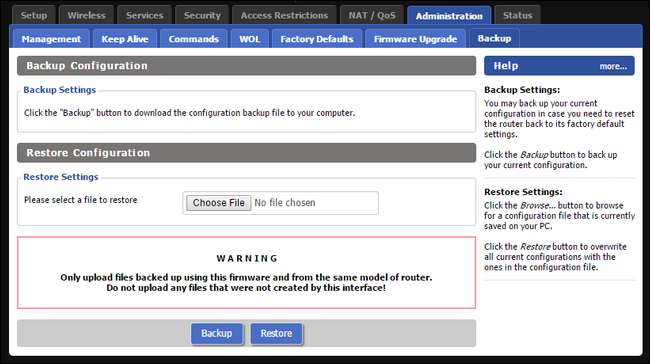
Để tạo bản sao lưu, chỉ cần nhấp vào nút “Sao lưu” lớn màu xanh lam. Trình duyệt của bạn sẽ tự động tải xuống tệp có tên nvrambak.bin. Chúng tôi khuyên bạn nên đặt cho bản sao lưu một cái tên dễ nhận biết hơn như “DD-WRT Router Pre-VPN Backup 07-14-2015 - nvrambak.bin” để bạn có thể dễ dàng tìm thấy nó sau này.
Công cụ sao lưu hữu ích ở hai nơi trong hướng dẫn này: tạo bản sao lưu sạch cấu hình trước VPN của bạn và tạo bản sao lưu cấu hình hậu VPN đang hoạt động của bạn sau khi bạn hoàn thành hướng dẫn.
Nếu bạn thấy rằng bạn không muốn bộ định tuyến của mình chạy ứng dụng khách VPN và muốn trở lại trạng thái bộ định tuyến đã ở trước hướng dẫn này, bạn có thể điều hướng trở lại cùng một trang và sử dụng công cụ "Khôi phục cấu hình" và sao lưu chúng tôi vừa tạo để đặt lại bộ định tuyến của bạn về trạng thái hiện tại (trước khi chúng tôi thực hiện các thay đổi liên quan đến VPN).
Bước hai: Chạy tập lệnh cấu hình
Nếu bạn định cấu hình kết nối StrongVPN của mình theo cách thủ công, có hàng chục cài đặt khác nhau để chuyển đổi và định cấu hình. Hệ thống cấu hình tự động tận dụng shell trên bộ định tuyến của bạn để chạy một tập lệnh nhỏ thay đổi tất cả các cài đặt này cho bạn. (Đối với những người bạn muốn định cấu hình kết nối của mình theo cách thủ công, vui lòng xem hướng dẫn thiết lập nâng cao cho DD-WRT, được tìm thấy ở cuối trang này .)
Để tự động hóa quy trình, bạn cần đăng nhập vào tài khoản StrongVPN của mình và trong trang tổng quan của khách hàng, hãy nhấp vào mục nhập "Tài khoản VPN" trong thanh điều hướng.
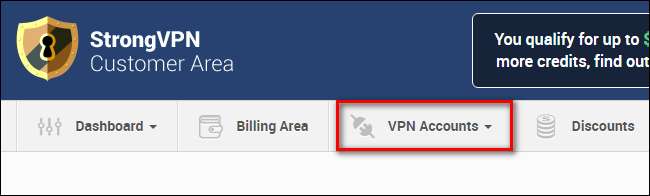
Có hai lĩnh vực chúng tôi quan tâm ở đây. Trước tiên, nếu bạn muốn thay đổi máy chủ của mình (điểm thoát cho VPN của bạn), bạn có thể thực hiện việc này bằng cách chọn “Thay đổi máy chủ”. Thứ hai, bạn cần nhấp vào liên kết “Tải trình cài đặt” để tải trình cài đặt DD-WRT.

Trong phần Người cài đặt, hãy nhấp vào mục nhập cho DD-WRT.

Bạn sẽ không tìm thấy trình cài đặt, theo nghĩa truyền thống (không có tệp nào để tải xuống). Thay vào đó, bạn sẽ tìm thấy một lệnh được điều chỉnh riêng cho tài khoản và cấu hình của mình. Lệnh sẽ giống như sau:
eval `wget -q -O - http: // intranet.strongvpn.com / services / intranet / get_installer / [YourUniqueID] / ddwrt /`
Ở đâu
[YourUniqueID]
là một chuỗi chữ và số dài. Sao chép toàn bộ lệnh vào khay nhớ tạm của bạn.
Khi đã đăng nhập vào bảng điều khiển của bộ định tuyến DD-WRT, hãy điều hướng đến Quản trị> Lệnh. Dán lệnh vào hộp "Lệnh". Xác nhận rằng văn bản khớp và bao gồm các dấu ngoặc kép xung quanh lệnh wget và URL tiếp theo. Nhấp vào “Chạy lệnh”.
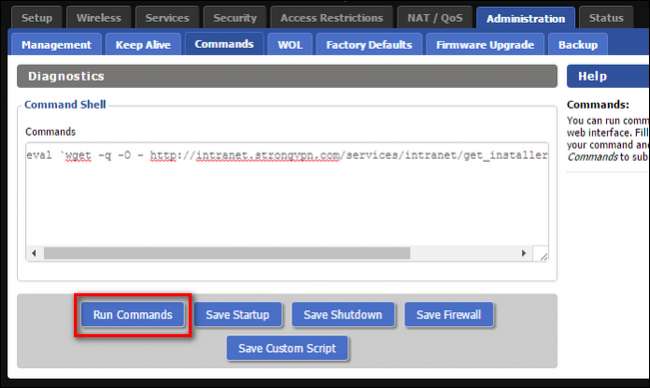
Nếu bạn đã nhập đúng lệnh, bạn sẽ thấy ngay kết quả như sau:

Sau đó, bộ định tuyến của bạn sẽ khởi động lại. Khi quá trình hoàn tất, bạn có thể điều hướng đến Trạng thái> OpenVPN để kiểm tra trạng thái. Mặc dù sẽ có nhật ký đầu ra chi tiết ở phía dưới, nhưng điều quan trọng là trạng thái máy khách có được kết nối hay không, như sau:
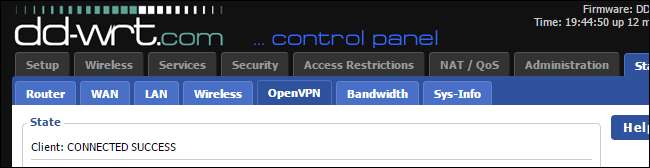
If everything looks good on the router side of things, open a web browser on any device on your network and perform a simple Google query “what is my ip”. Check the results.
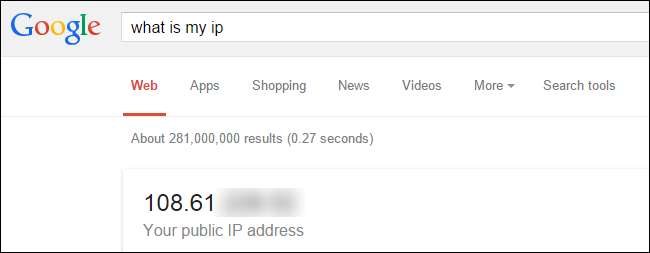
That is most definitely not our normal IP address (since our ISP, Charter Communications, uses a 71.-block address). The VPN is functioning, and as far as the outside world is concerned, we’re actually browsing the Internet hundreds of miles from our current location in the US (and with a simple address change we could be browsing from a location in Europe). Success!
At this point, the script has successfully changed all the necessary settings. If you’re curious (or want to check over the changes) you can read over hướng dẫn thiết lập nâng cao cho các phiên bản DD-WRT mới hơn tại đây .
Tóm lại, tập lệnh trình cài đặt đã bật ứng dụng OpenVPN trong DD-WRT, chuyển đổi nhiều cài đặt để hoạt động với thiết lập của StrongVPN (bao gồm nhập các chứng chỉ và khóa bảo mật, tinh chỉnh, đặt tiêu chuẩn mã hóa và nén, cũng như đặt địa chỉ IP và cổng của máy chủ từ xa).
Tuy nhiên, có hai cài đặt phù hợp với nhu cầu của chúng tôi mà tập lệnh không đặt: máy chủ DNS và sử dụng IPv6. Bây giờ chúng ta hãy xem xét chúng.
Bước 3: Thay đổi DNS của bạn
Trừ khi bạn đã chỉ định khác vào một thời điểm nào đó trong quá khứ, rất có thể bộ định tuyến của bạn sẽ sử dụng máy chủ DNS của ISP. Nếu mục tiêu của bạn khi sử dụng VPN là bảo vệ thông tin cá nhân và tiết lộ ít nhất về bản thân với ISP (hoặc bất kỳ ai theo dõi kết nối của bạn), thì bạn muốn thay đổi máy chủ DNS của mình. Nếu các yêu cầu DNS của bạn vẫn đến máy chủ ISP của bạn thì tốt nhất không có gì xảy ra (bạn chỉ phải đối phó với thời gian phản hồi phụ thường từ các máy chủ DNS do ISP cung cấp). Tệ nhất là máy chủ DNS có thể kiểm duyệt những gì bạn thấy hoặc ghi nhật ký độc hại các yêu cầu bạn thực hiện.
Để tránh trường hợp đó, chúng tôi sẽ thay đổi cài đặt DNS trong DD-WRT để sử dụng các máy chủ DNS công khai và lớn thay vì bất cứ điều gì ISP của chúng tôi mặc định. Trước khi bắt đầu thiết lập (và các máy chủ DNS được đề xuất của chúng tôi), chúng tôi muốn nhấn mạnh rằng mặc dù StrongVPN cung cấp một dịch vụ DNS ẩn danh (không ghi nhật ký) với khoảng $ 4 một tháng, chúng tôi không khuyên bạn nên sử dụng dịch vụ cụ thể đó vì chúng tôi đề xuất dịch vụ VPN tuyệt vời của họ.
Không phải là các máy chủ DNS của họ không tốt (không phải vậy), mà là dịch vụ DNS hoàn toàn ẩn danh không cần đăng nhập là quá mức cần thiết đối với hầu hết mọi người. Một nhà cung cấp VPN tốt cùng với các dịch vụ DNS nhanh chóng của Google (dịch vụ này thu hút trong việc ghi nhật ký rất tối thiểu và hợp lý ) phù hợp với bất kỳ ai mắc chứng hoang tưởng cực độ hoặc những người có quan ngại nghiêm trọng về một chính phủ áp bức.
Để thay đổi máy chủ DNS của bạn, hãy điều hướng đến Thiết lập> Cơ bản và cuộn xuống phần “Thiết lập mạng”.
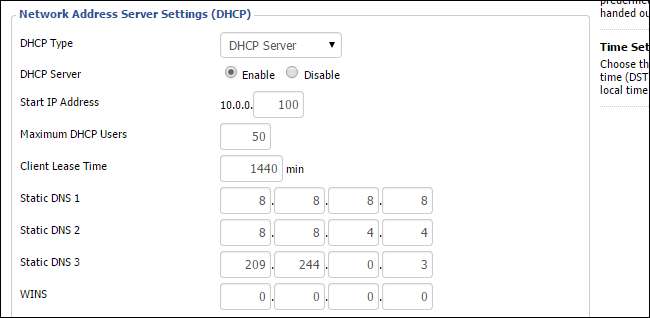
Bạn cần chỉ định máy chủ DNS tĩnh. Dưới đây là một số máy chủ DNS công cộng nổi tiếng và an toàn mà bạn có thể sử dụng làm lựa chọn thay thế cho các máy chủ mặc định của ISP.
DNS của Google
8.8.8.8
8.8.4.4
OpenDNS
208.67.222.222
208.67.220.220
DNS cấp 3
209.244.0.3
209.244.0.4
Trong ảnh chụp màn hình của chúng tôi ở trên, bạn có thể thấy rằng chúng tôi đã lấp đầy ba khe DNS bằng 2 máy chủ DNS của Google và một máy chủ DNS Cấp 3 (như một phương án dự phòng trong trường hợp rất hiếm khi các máy chủ DNS của Google bị hỏng).
Khi bạn hoàn tất, hãy nhớ nhấp vào “Lưu” rồi nhấp vào “Áp dụng cài đặt” ở dưới cùng.
Bước 4: Tắt IPv6
IPv6 có thể quan trọng đối với tương lai chung của Internet trong đó nó đảm bảo có đủ địa chỉ cho tất cả mọi người và thiết bị, nhưng từ quan điểm bảo mật, nó không quá tuyệt vời. Thông tin IPv6 có thể chứa địa chỉ MAC của thiết bị kết nối và hầu hết các nhà cung cấp VPN không sử dụng IPv6. Do đó, các yêu cầu IPv6 có thể làm rò rỉ thông tin về các hoạt động trực tuyến của bạn.
Mặc dù IPv6 sẽ bị tắt theo mặc định khi cài đặt DD-WRT của bạn, nhưng chúng tôi khuyên bạn nên kiểm tra kỹ xem nó có thực sự là như vậy không bằng cách điều hướng đến Thiết lập> IPV6. Nếu nó chưa được tắt, hãy tắt nó đi, sau đó lưu và áp dụng các thay đổi của bạn.
Tắt VPN
Mặc dù bạn có thể muốn để dịch vụ VPN của mình hoạt động 24/7, nhưng thực sự rất dễ dàng để tắt dịch vụ mà không cần phải đảo ngược mọi tùy chọn cấu hình mà chúng tôi đã tìm hiểu ở trên.
Nếu bạn muốn tắt VPN vĩnh viễn hoặc tạm thời, bạn có thể làm như vậy bằng cách điều hướng trở lại Dịch vụ> VPN, sau đó quay lại phần “Ứng dụng khách OpenVPN”, chuyển phần “Khởi động ứng dụng khách OpenVPN” thành “Tắt”. Tất cả cài đặt của bạn sẽ được giữ nguyên và bạn có thể quay lại phần này để bật lại VPN bất kỳ lúc nào.
Mặc dù chúng tôi đã phải thực hiện một số thao tác đào tương đối nghiêm trọng trong menu cài đặt DD-WRT, nhưng kết quả cuối cùng là một VPN toàn mạng đảm bảo an toàn cho tất cả lưu lượng truy cập của chúng tôi, các tuyến đường ở bất kỳ nơi nào trên thế giới mà chúng tôi muốn gửi và cung cấp cho chúng tôi sự riêng tư tăng lên đáng kể . Cho dù bạn đang cố gắng xem Netflix từ Ấn Độ hay không để chính quyền địa phương chống lưng bằng cách giả vờ đến từ Canada, thì bộ định tuyến VPN mới sẽ giúp bạn bảo vệ.
Bạn có câu hỏi về VPN, quyền riêng tư hoặc các vấn đề công nghệ khác? Gửi cho chúng tôi một email theo địa chỉ [email protected] và chúng tôi sẽ cố gắng hết sức để trả lời.






